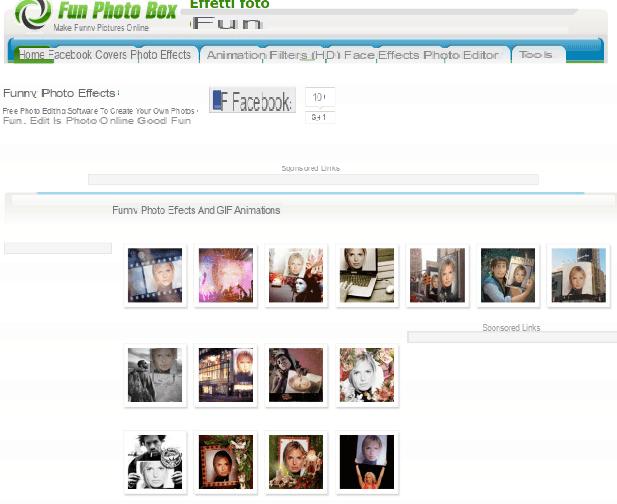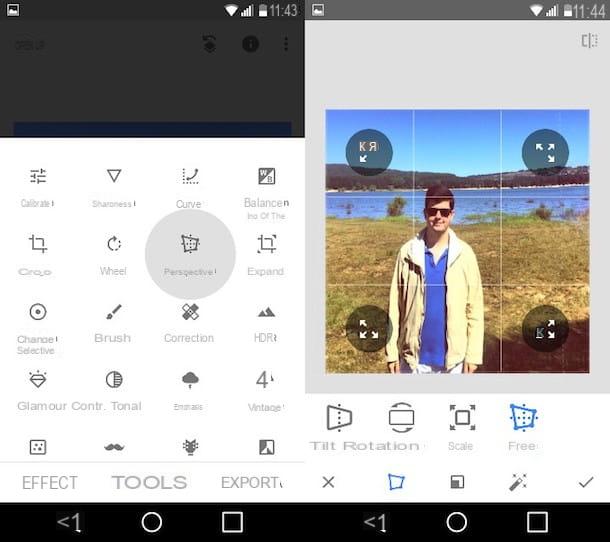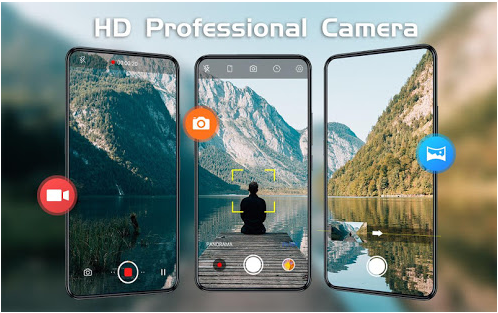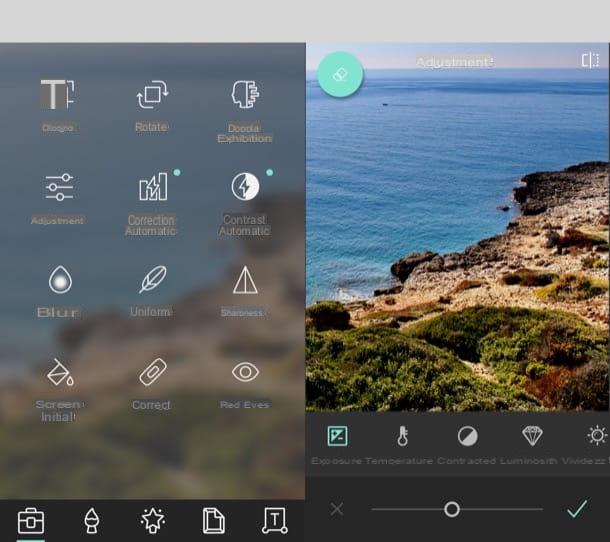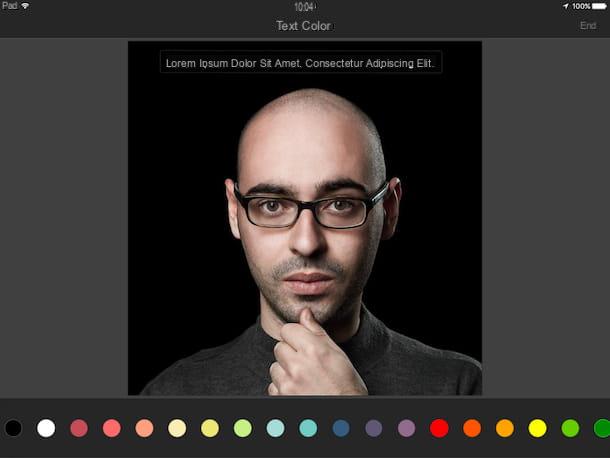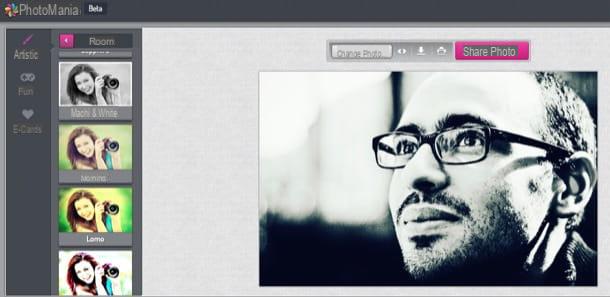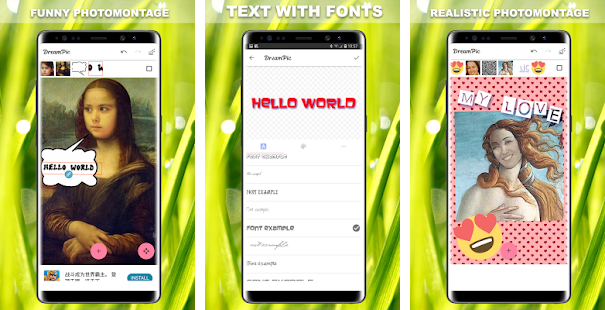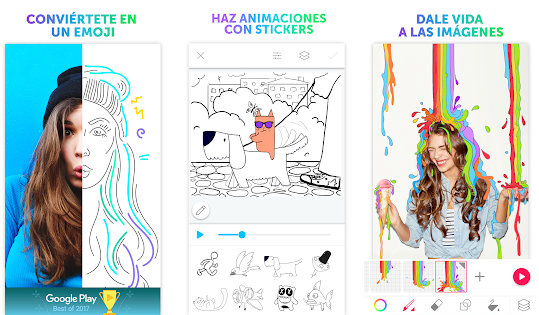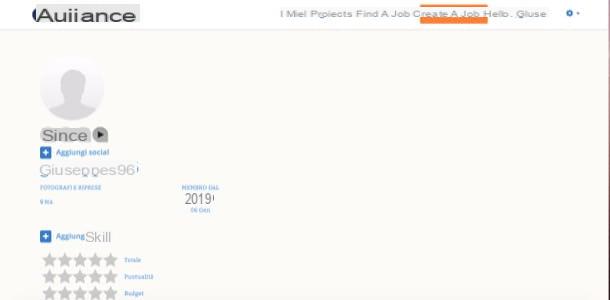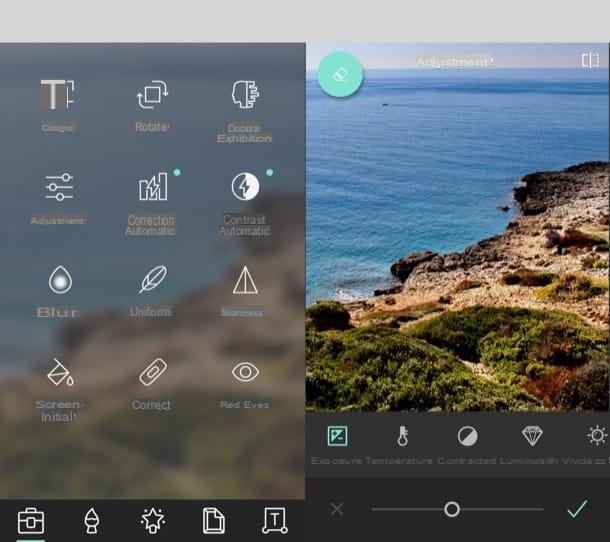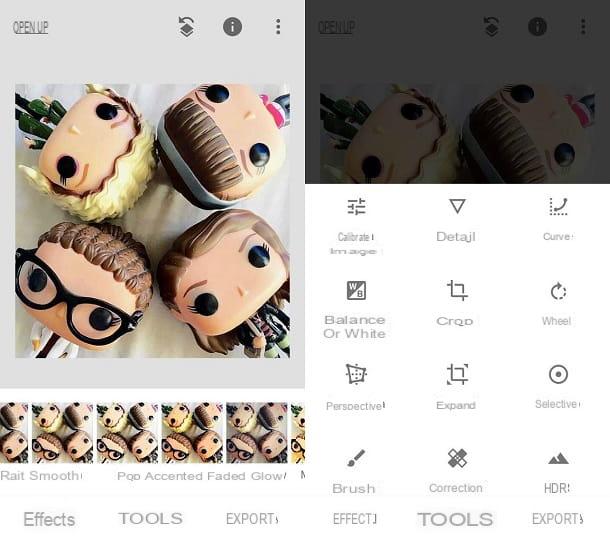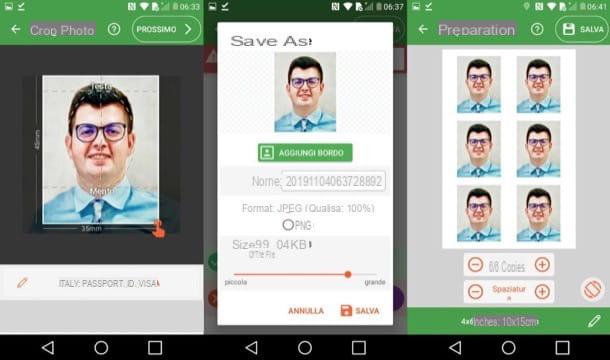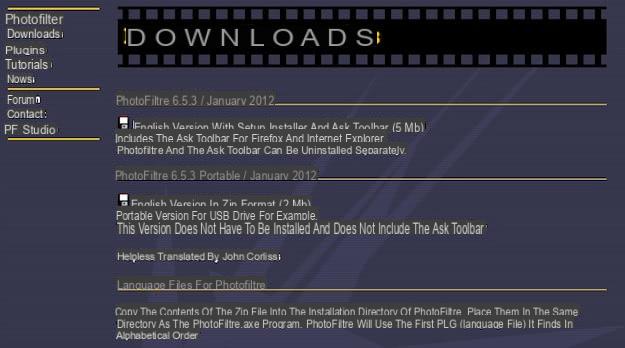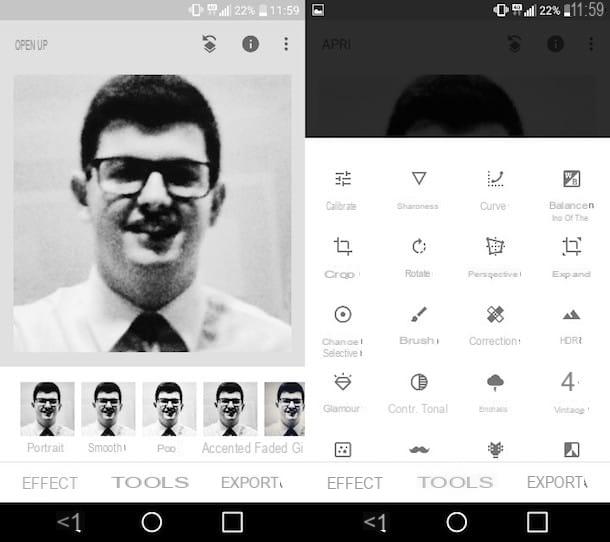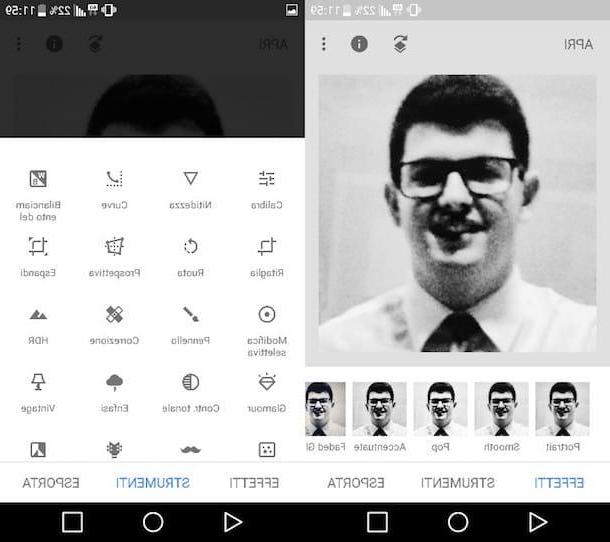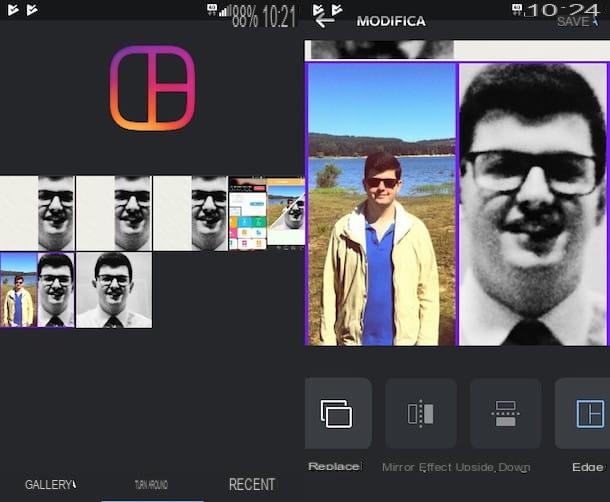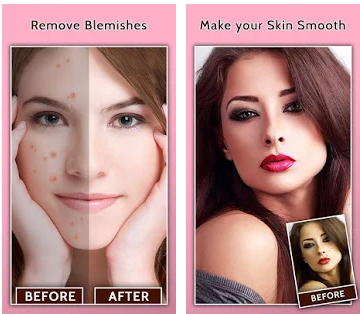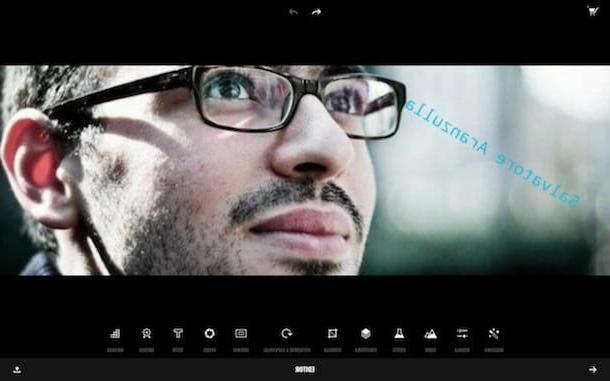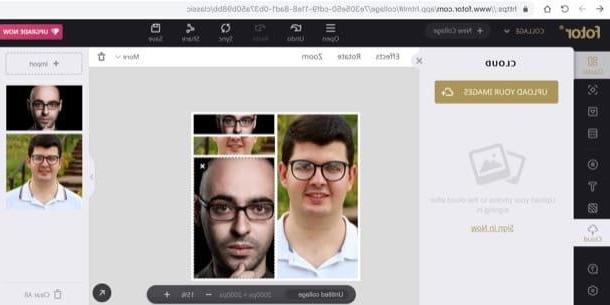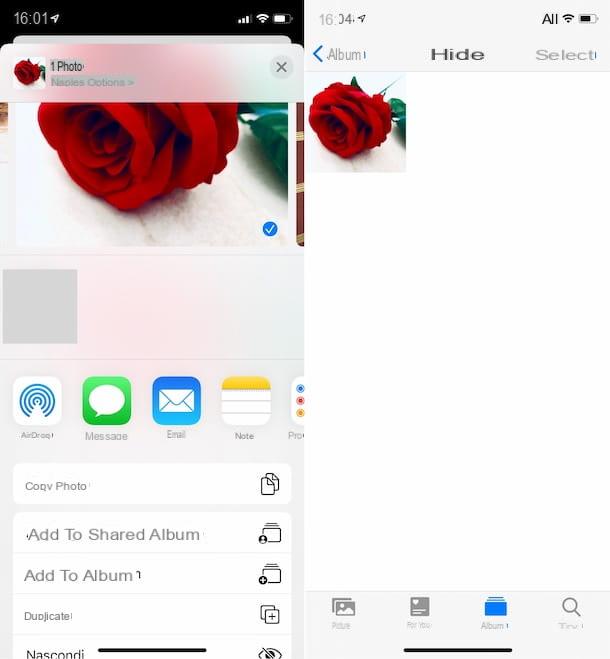Ormai sono sempre meno le foto che vengono scattate e riposte sull’hard disk di un computer o sulla memoria di uno smartphone senza prima passare per la pubblica ribalta dei social network. Però si sa, prima di postare una foto online bisogna assicurarsi che quest’ultima sia bella da vedere, altrimenti si rischia di fare brutta figura con i propri follower.
Ed è qui che entrano in gioco software di fotoritocco professionali, come il celeberrimo Photoshop, nonché le app per dispositivi mobili che consentono di abbellire anche gli scatti più infelici. C’è da dire, comunque, che ci sono anche tantissime risorse online da utilizzare a tale scopo, tra cui molti siti per modificare foto, la maggioranza dei quali sono gratuiti al 100% e compatibili con tutti i principali browser Web.
Che ne dici se te ne mostro qualcuno, così che tu possa utilizzarlo per modificare i tuoi scatti senza installare altri programmi sul PC? Ti va? Benissimo! Mettiti bello comodo, prenditi tutto il tempo che ti occorre per concentrarti sulla lettura di questa guida, attua le “dritte” che ti darò in relazione all’utilizzo dei tool elencati di seguito e vedrai che riuscirai a modificare le tue foto online senza alcuna difficoltà. A me non resta altro da fare che augurarti buona lettura e buon divertimento!
Photopea
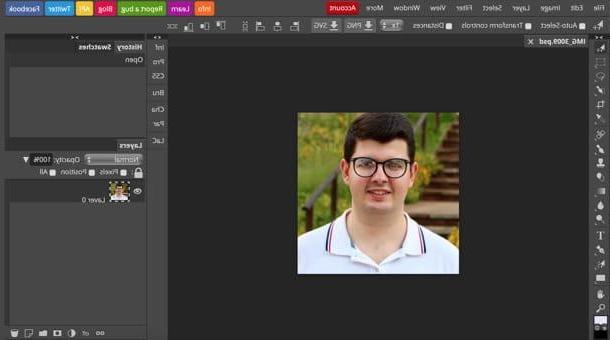
Uno dei primi siti per modificare foto che ti consiglio di provare è Photopea, un’applicazione Web che può essere utilizzata senza doversi necessariamente registrare e, soprattutto, senza dover ricorrere all’uso di plugin aggiuntivi, dal momento che questo tool è stato sviluppato con la tecnologia HTML5. Come già detto, Photopea è gratuito, ma ci tengo a dirti che nella sua pagina sono presenti banner pubblicitari (per nulla invasivi) che è possibile rimuovere abbonandosi alla versione Premium del servizio, che parte da 9 dollari/mese.
Per modificare una foto con Photopea, collegati alla sua pagina principale, pigia sulla (x) che compare in alto a destra per rimuovere il messaggio di benvenuto e traduci la sua interfaccia in italiano, selezionando la voce cittàno dal menu More > Language (in alto a destra). Adesso, importa la foto su cui vuoi agire selezionando la voce Apri dal menu File (in alto a sinistra) e, una volta che avrai selezionato la foto che vuoi ritoccare, serviti degli strumenti collocati nel box situato sulla sinistra per editare l’immagine: dopo averne selezionato uno, regolane il grado di intensità dal menu in alto e usalo agendo direttamente sulla foto che hai caricato, la quale si trova nell’area di lavoro situata al centro.
Come probabilmente avrai già notato, l’interfaccia di Photopea ricorda moltissimo quella dei “classici” software di fotoritocco: infatti, il servizio permette anche di gestire i livelli dell’immagine dal riquadro Livelli collocato sulla parte destra della pagina e addirittura di gestire la cronologia delle varie modifiche fatte dal riquadro Storia.
Quando avrai finito di agire sulla foto, salva il tuo lavoro selezionando la voce Exporte as dal menu File (collocato in alto a sinistra), scegli il formato di output nel quale desideri esportare l’immagine (es. PNG, JPG, SVG, GIF, PDF, etc.) e, per concludere, pigia sul bottone Salva per portare a termine il download.
Picozu
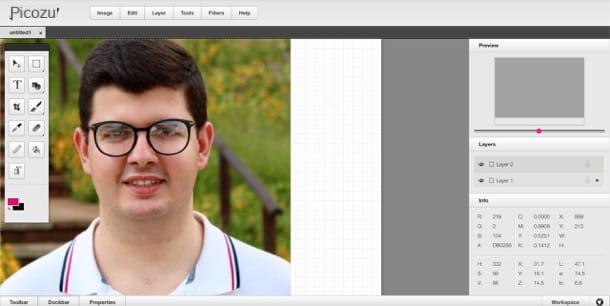
Un altro servizio online che potrebbe fare al caso è Picozu, il quale, come Photopea, non è basato su Adobe Flash Player, bensì sulla tecnologia HTML5: questo significa che è più leggero da caricare e che può essere avviato anche su computer sprovvisti di Adobe Flash Player (così come su tablet e altri dispositivi portatili).
Per utilizzare Picozu, collegati alla sua pagina principale, pigia sulla (x) per chiudere la finestra di benvenuto che ti viene mostrata, seleziona le voce Import > Upload image > Upload Image/Image URL dal menu Image e carica la foto che desideri ritoccare. A upload ultimato, utilizza la toolbar collocata sulla parte sinistra dello schermo per attivare strumenti quali pennelli, testi e forme geometriche oppure i menu in alto per accedere a filtri e strumenti di regolazione dell’immagine.
Più precisamente, nel menu Image trovi le voci per ruotare (Rotate) e ridimensionare (Resize) la foto, nel menu Edit > Adjustments trovi gli strumenti per regolare canali di colore e curve, mentre cliccando sulla voce Filters puoi accedere a un riquadro con la lista degli effetti speciali applicabili allo scatto.
Per aggiungere un filtro alla foto, seleziona una delle categorie disponibili nella barra laterale di sinistra (es. Adjustments per migliorare colori e luminosità, Blur per aumentare la sfocatura, Distortion per distorcere l’immagine in vari modi e così via), dopodiché clicca sull’anteprima di un effetto e applica le modifiche pigiando sul bottone OK.
A lavoro ultimato, puoi salvare l’immagine di output selezionando la voce Save dal menu Image, scegliendo poi il formato in cui salvare l’immagine (es. PNG, JPEG, etc.) e, per concludere, pigiando sul bottone OK.
PixEditor
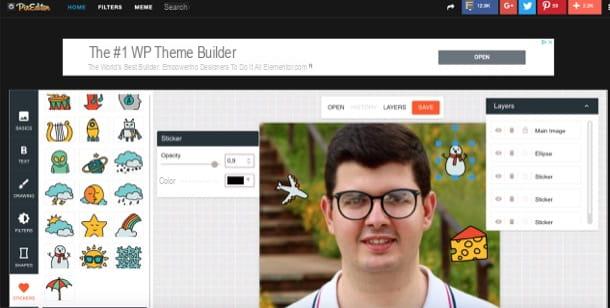
Hai la necessità di applicare delle piccole correzioni ai tuoi scatti e vorresti provare un servizio online che sia privo di fronzoli, cioè di funzioni che consideri “superflue” o troppo complicate da usare? In tal caso, ti consiglio di provare PixEditor, un servizio online molto pratico e veloce che permette di applicare “al volo” delle semplici correzioni alle foto, come quelle relative alla rotazione dell’immagine o al suo ritaglio.
Dopo esserti collegato alla home page di PixEditor, pigia sul pulsante Upload from computer per selezionare la foto che intendi personalizzare (oppure incolla l’URL di un’immagine presa dal Web nell’apposito campo di testo). Nello scegliere la foto da caricare, tieni conto che sono supportati tutti i principali formati di file grafici con un limite di upload pari a 2 MB/file.
A caricamento ultimato, pigia sul bottone arancione OPEN, così da accedere all’editor del servizio con il quale agire sulla foto, e poi seleziona uno dei pulsanti situati sulla toolbar collocata a sinistra per modificarla: Basics, per accedere alla sezione che comprende gli strumenti con i quali ritagliare la foto, ruotarla, ridimensionarla, modificarne gli angoli e il colore; Text, per aggiungervi del testo; Drawing, per disegnarci sopra; Filters, per applicare un filtro; Shapes, per aggiungere delle forme e Stikers per applicare degli adesivi.
Quando sei soddisfatto del risultato che hai ottenuto, salva la foto di output pigiando sul pulsante arancione SAVE situato in alto e, nel riquadro che si apre, seleziona la qualità della foto e il formato di download (JPEG, PNG o JSON) e poi premi nuovamente sul bottone SAVE per scaricarla.
Sumo Paint
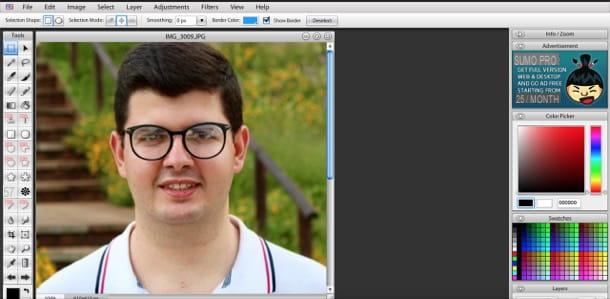
Fra i siti per modificare foto che ti consiglio di tenere sempre a portata di mano c’è anche Sumo Paint, il quale funziona con qualsiasi sistema operativo e browser, a patto che questo supporti il plugin Adobe Flash Player. La sua interfaccia si rifà a quella di Photoshop e delle altre principali applicazioni per il fotoritocco, pertanto non dovresti trovare molte difficoltà a utilizzarlo se conosci già soluzioni di questo tipo. La versione Lite di Sumo Paint non permette l’accesso a tutti i tool: per sbloccarne alcuni bisogna registrarsi, per sbloccarli tutti bisogna sottoscrivere l’abbonamento a Sumo Paint Pro, che parte da 2 dollari/mese.
Per utilizzare Sumo Paint, collegati alla sua pagina iniziale, clicca sul link Activate Flash situato in fondo e acconsenti all’utilizzo di Adobe Flash Player. Dopodiché imposta l’utilizzo della lingua italiana cliccando sulla bandiera statunitense collocata in alto a sinistra e seleziona la voce cittàn dal menu che compare.
Ora, apri il menu File e seleziona la voce Aperto dal mio computer per importare in Sumo Paint la foto che vuoi editare. Usa poi gli strumenti presenti nella barra degli strumenti collocata sul lato sinistro dello schermo per adoperare i pennelli, le forme geometriche e tutti gli altri tool disponibili come il timbro clone o lo sfumino per camuffare le imperfezioni presenti nell’immagine importata. Tieni conto che gli strumenti contrassegnati dalla scritta PRO sono disponibili soltanto per gli utenti paganti.
Nella parte superiore della pagina, invece, puoi utilizzare i menu di Sumo Paint con i quali applicare alcune correzioni basilari all’immagine: aprendo il menu Immagine è possibile utilizzare gli strumenti con i quali ridimensionare e ruotare la foto; aprendo il menu Adattamenti è possibile adoperare i tool con i quali regolare parametri come la luminosità, il contrasto, i colori, etc.; mentre accedendo al menu Filtri è possibile applicare (se lo desideri) uno dei tanti effetti speciali fra quelli disponibili.
Quando sei soddisfatto del risultato ottenuto, puoi salvare la foto ritoccata sul tuo computer. Per farlo, seleziona la voce Salva sul mio computer dal menu File, apponi il segno di spunta accanto alla voce relativa al formato di file in cui desideri esportare l’immagine (PNG, JPG, etc.) e pigia sul pulsante Salva per completare l’operazione.
Photoshop Express Editor
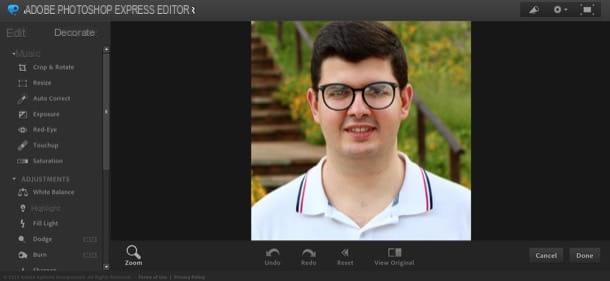
In un tutorial dedicato ai siti per editare le foto, non si può non parlare di Photoshop Express Editor, una sorta di “versione Web” di Photoshop, il celebre software di photo editing per Windows e macOS. Come puoi ben immaginare, questo servizio, messo a disposizione gratuitamente da Adobe, consente di utilizzare molteplici strumenti di fotoritocco. C’è da dire, però, che consente di lavorare soltanto su file in formato JPG e anch’esso richiede il supporto ad Adobe Flash Player.
Per modificare foto con Photoshop Express Editor, devi innanzitutto collegarti alla sua home page, pigiare sul collegamento Start the Editor situato in basso a destra e poi cliccare sui bottoni Upload photo e Upload per selezionare l’immagine che vuoi caricare. Ad upload completato, utilizza i tool situati nella barra presente sulla sinistra per ritoccare la foto importata.
Come puoi notare, gli strumenti sono suddivisi in tre macroaree, così da facilitarne l’individuazione: la sezione Basic ospita gli strumenti di base per ritagliare le foto, ruotarle e modificarne i principali parametri; la sezione Adjustment include i tool con i quali è possibile modificare il bilanciamento del bianco, la luce e la nitidezza; mentre la sezione Effects integra gli strumenti con i quali applicare vari effetti alla foto (distorsione, pixellato, cartoon, etc.).
Quando avrai terminato di modificare la foto mediante i tool che ho appena menzionato, salva il tuo lavoro pigiando sul pulsante Done, posto nell’angolo in basso a destra della pagina, e poi sul pulsante Save (per due volte di seguito), situato nel menu che compare a schermo.
Siti per modificare foto